QTTabBar软件介绍
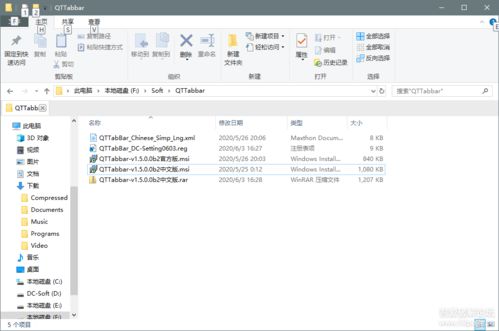
功能特点
1. 多分页功能:支持鼠标中键单击打开新分页,拖拽目录到标签列也可以新开分页。鼠标移到标签列时,可用滚轮切换分页。
2. 目录Memo功能:可为每个目录添加备忘录,进入该目录时自动显示。
3. 工具栏按钮:提供实用的功能,如我的视窗群组、常用档案或目录、快速复制档名或路径等,可以自定义工具栏上的按钮和顺序。
4. 快速预览:鼠标移过目录时,会显示子目录;移过图档或文字档时,会跳出小窗口显示内容。
5. 快速回到上一层:在空白处或标签上双击即可回到上一层目录。
6. 我的窗口群组:将常同时开启的窗口保存成一个群组,一键全部开启。
操作指南
1. 切换标签页:Ctrl + Tab(下一个)、Ctrl + Shift + Tab(上一个)。
2. 打开指定标签页:Ctrl + Num0 – Num9。
3. 关闭标签页:Ctrl + W(当前)、Ctrl + Shift + W(除当前外的其他)。
4. 恢复关闭的标签页:Ctrl + Shift + Z。
5. 打开文件夹对话框:Ctrl + O。
6. 锁定/解除标签页:Ctrl + L。
7. 关闭当前标签页:Ctrl + N。
8. 直接关闭窗口:Alt + F4。
9. 隐藏菜单栏(仅Vista系统):Alt + M。
使用方法
1. Windows XP用户需先安装.net framework 2.0,再安装QT TabBar;Vista用户无需此步骤。
2. QT TabBar支持WindowsXP、Win7和Vista系统。
3. 安装完成后需要重启电脑才能正常使用。
4. 重启后,在资源管理器中点击菜单中的查看-工具栏-QT TABBAR,启用多页面浏览功能。
5. 锁定文件夹的方法是双击要锁定的文件夹,文件夹出现在浏览器上方后,右键单击选择“LOCK”。
6. 如果想关机后保持锁定状态,可以在浏览器上方空白处右键单击,选中options,然后在window菜单中勾选restore tabs和restore locked tabs即可。
PS:
APP:QT主程序,插件
Languages:维护的中文简体语言文件
Settings:个人设置
推荐评语